photoshop去除马赛克的教程
时间:2023-08-02 11:24:14作者:极光下载站人气:1365
photoshop是大部分用户经常使用的一款图像处理软件,为用户带来了不错的编修与绘图工具,可以有效的进行图片编辑和创造,因此photoshop软件让用户可以用来解决图像、图像、文字或是出版等方面的问题,从中不难看出photoshop软件的应用领域是很广泛的,当用户在photoshop软件中打开一张图片时,发现图片上有块马赛克,用户想要将其去除,却不知道怎么来操作实现,其实这个问题是很好解决的,用户直接在页面上复制图层,接着在左侧的工具栏中点击仿图章工具,然后按下alt键点击需要的部分,随后一点点的将马赛克去除即可,那么接下来就让小编来向大家介绍一下photoshop去除图片马赛克的方法教程吧。
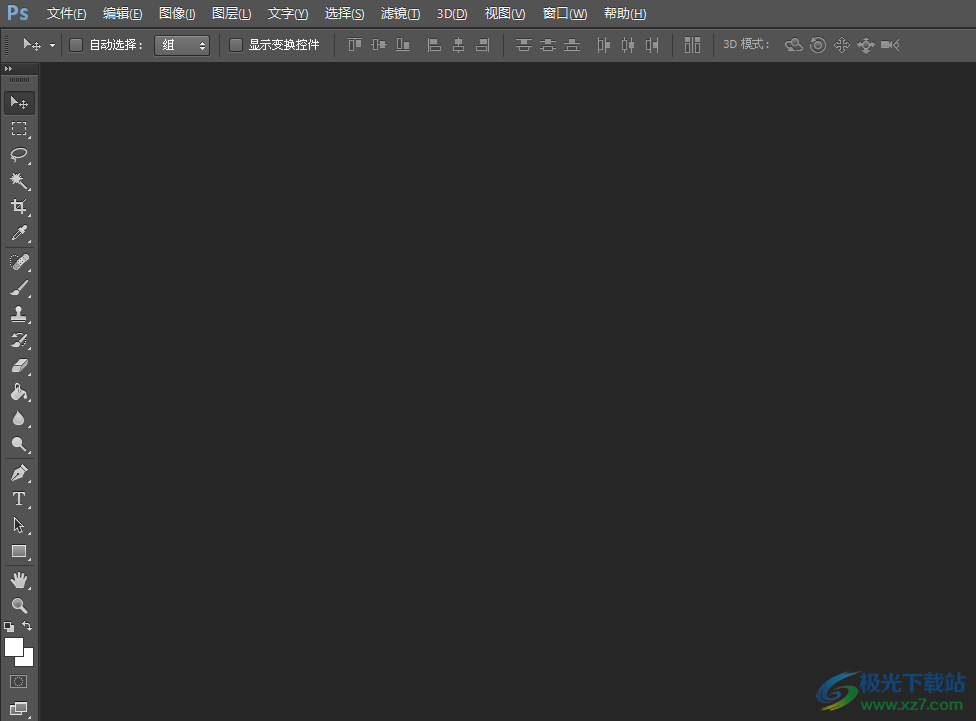
方法步骤
1.用户在电脑桌面上打开photoshop软件,并来到主页上打开带有马赛克的图片

2.在页面右侧的图层面板中,用户右键点击图层,将会弹出右键菜单,用户选择其中的复制图层选项
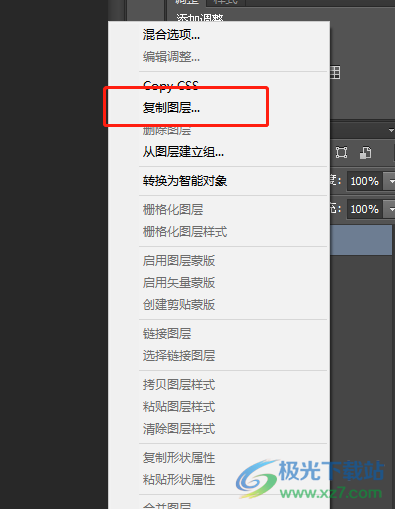
3.在弹出来的复制图层窗口中,用户设置好图层名称后直接按下确定按钮即可
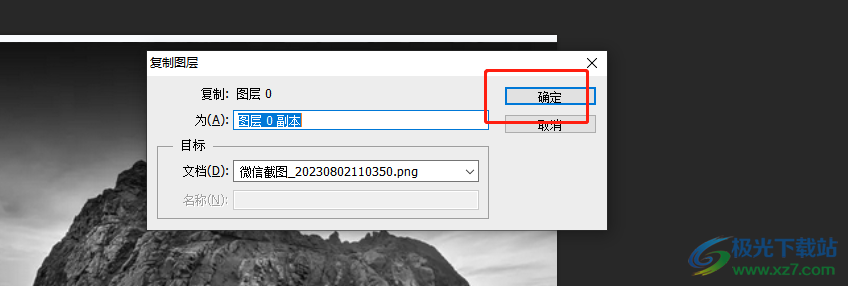
4.接着在页面左侧的工具栏中,用户找到仿图章工具,然后按下alt键选取没有马赛克的部分
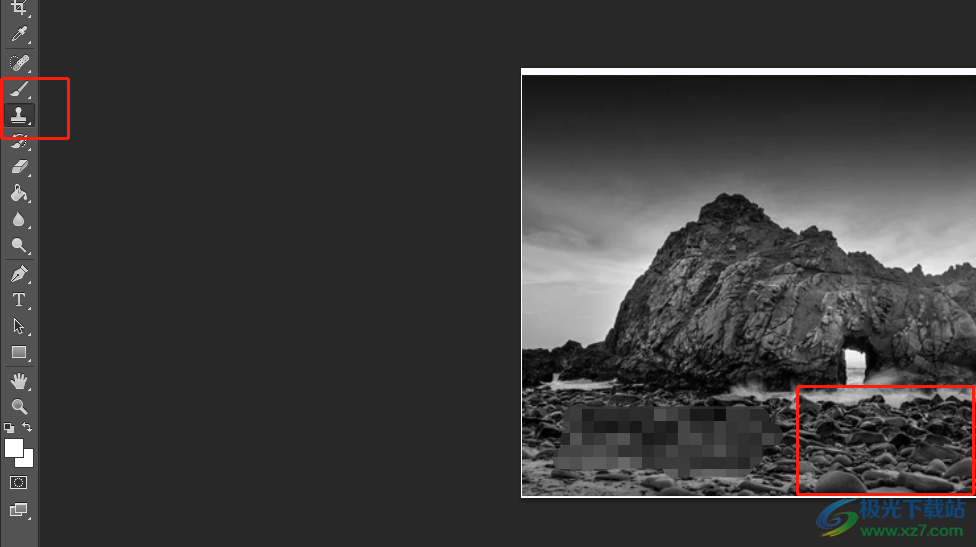
5.随后用户直接按下鼠标左键一点一点的将马赛克去除即可,效果如图所示
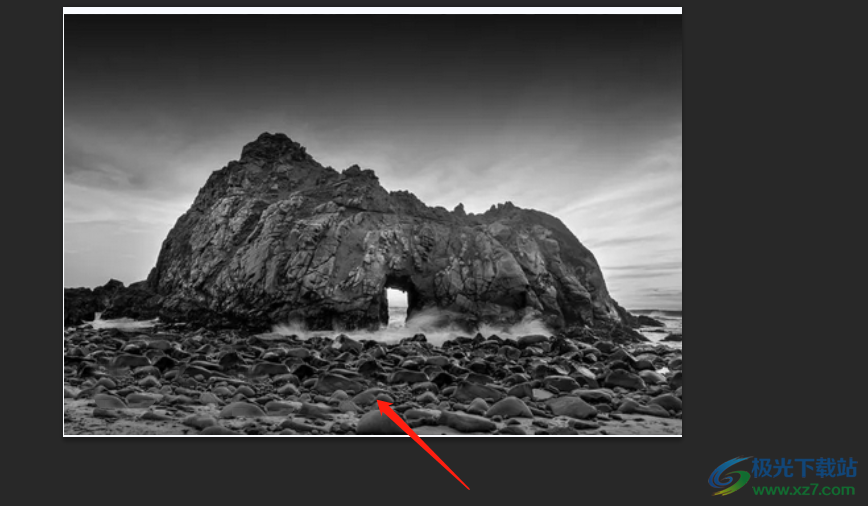
以上就是小编对用户提出问题整理出来的方法步骤,用户从中知道了大致的操作过程为复制图层——确定——选择仿图章工具——按下alt选取图示——按下左键擦除马赛克这几步,方法是很简单的,因此感兴趣的用户可以跟着小编的教程操作起来。

大小:209.50 MB版本:32/64位 完整版环境:WinXP, Win7, Win10
- 进入下载
相关推荐
相关下载
热门阅览
- 1百度网盘分享密码暴力破解方法,怎么破解百度网盘加密链接
- 2keyshot6破解安装步骤-keyshot6破解安装教程
- 3apktool手机版使用教程-apktool使用方法
- 4mac版steam怎么设置中文 steam mac版设置中文教程
- 5抖音推荐怎么设置页面?抖音推荐界面重新设置教程
- 6电脑怎么开启VT 如何开启VT的详细教程!
- 7掌上英雄联盟怎么注销账号?掌上英雄联盟怎么退出登录
- 8rar文件怎么打开?如何打开rar格式文件
- 9掌上wegame怎么查别人战绩?掌上wegame怎么看别人英雄联盟战绩
- 10qq邮箱格式怎么写?qq邮箱格式是什么样的以及注册英文邮箱的方法
- 11怎么安装会声会影x7?会声会影x7安装教程
- 12Word文档中轻松实现两行对齐?word文档两行文字怎么对齐?
网友评论